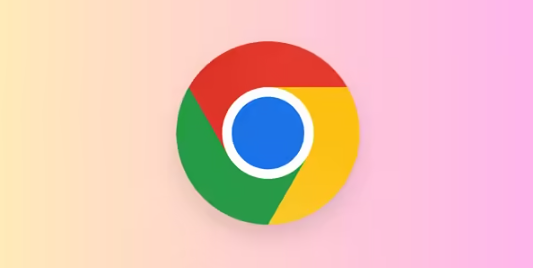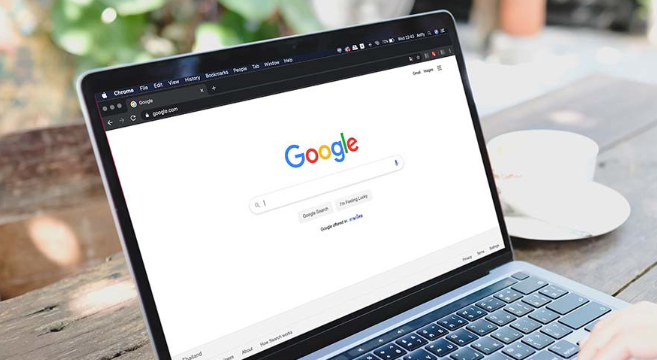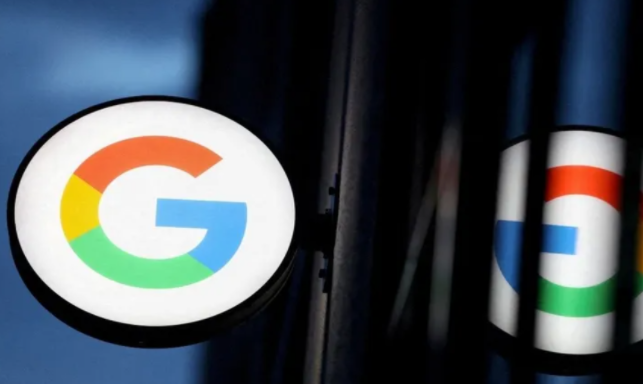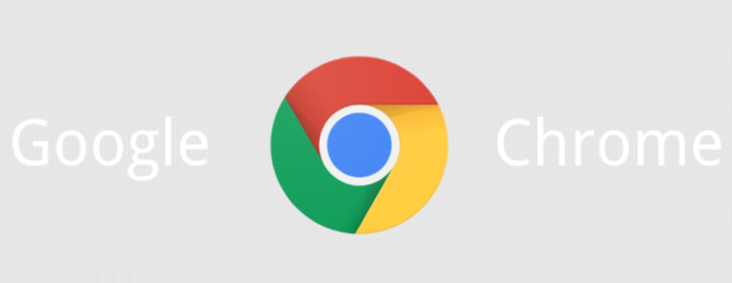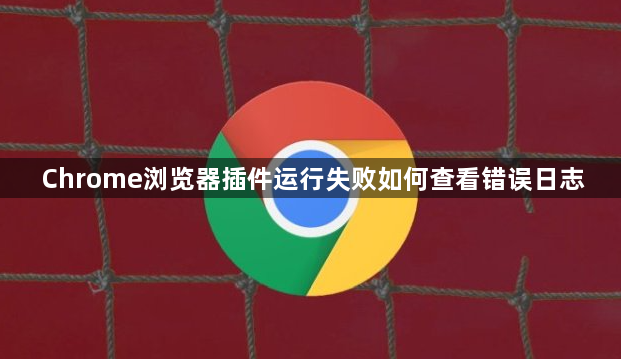
一、通过浏览器开发者工具查看
1. 打开开发者工具:按下`Ctrl+Shift+I`(Windows系统)/`Command+Option+I`(Mac系统)组合键,或右键点击页面选择“检查”,打开开发者工具。
2. 查看控制台日志:在开发者工具中,切换到“Console”面板,这里会显示插件运行时输出的日志信息,包括错误提示、警告等,可根据这些信息排查插件问题。若插件有自定义的日志输出功能,且输出到了控制台,也可在此查看。
3. 分析源码和网络请求:在“Sources”面板中,可查看插件的相关源码,分析代码逻辑,查找可能导致异常的代码位置。在“Network”面板中,能查看插件运行时的网络请求情况,若因网络问题导致插件异常,可在此发现线索,比如请求失败、超时等。
二、使用事件查看器查看系统日志
1. Windows系统:右键点击“此电脑”,选择“管理”,在打开的计算机管理窗口中,找到“系统工具”下的“事件查看器”。在事件查看器中,展开“Windows日志”下的“应用程序”,在这里可以找到与谷歌浏览器及插件相关的日志记录。通过筛选时间范围、事件级别等条件,精准定位插件运行时产生的日志信息,查看是否有错误、警告等提示,帮助分析插件异常原因。
2. macOS系统:可使用“控制台”应用程序查看系统日志。打开“控制台”后,在左侧的列表中选择“系统日志”或“应用程序日志”,然后通过搜索或筛选功能,查找与谷歌浏览器和插件相关的日志条目。
三、检查浏览器扩展程序页面
1. 进入扩展程序管理页面:在Chrome浏览器中,输入“chrome://extensions/”并回车,进入扩展程序管理页面。
2. 查看插件详情:在该页面中,找到出现问题的插件,点击插件详情页中的“背景页”或“选项”等链接(如果有),有些插件会在此处显示更多的日志信息或调试选项。部分插件可能会提供自己的日志查看入口或调试工具,可在插件的设置页面中查找相关选项。
四、查找本地日志文件
1. 确定插件安装目录:一般来说,插件的安装目录在`%APPDATA%\Google\Chrome\Default\Extensions\ [插件ID]`(Windows系统)或对应的Mac系统路径下。
2. 查找日志文件:在插件安装目录下,查找以“.log”或“.json”结尾的文件,用文本编辑器打开即可查看插件自身的详细日志记录,其中可能包含插件运行时的内部状态、错误信息等,对排查问题有很大帮助。
五、利用调试版谷歌浏览器
1. 下载安装调试版浏览器:下载并安装谷歌浏览器的调试版,如Canary版本或Dev版本。
2. 查看更详细日志:在这些版本的浏览器中,按照上述常规方法查看日志,可能会获取到更多关于插件运行异常的详细信息,有助于深入分析问题。
总之,通过以上方法,您可以有效地查看Chrome浏览器插件运行失败的错误日志,并根据日志信息进行问题排查和解决。